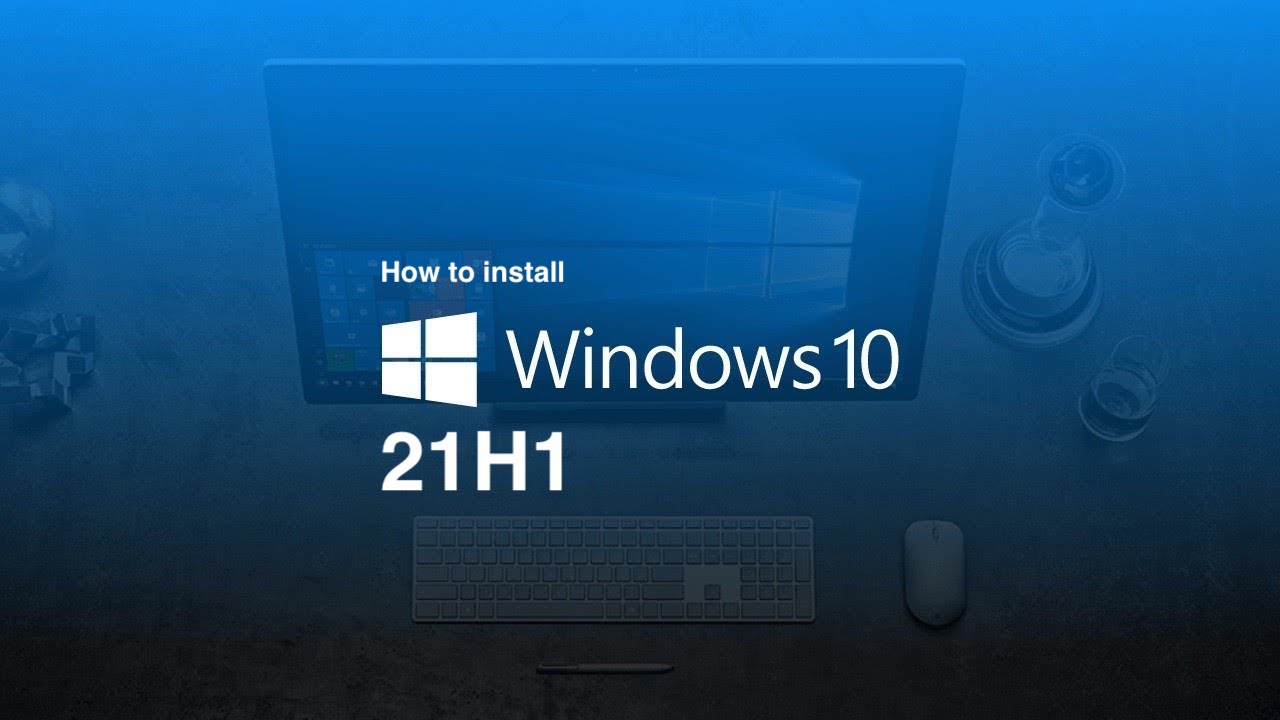
Po miesiącach testów Insider firma Microsoft potwierdziła w zeszłym tygodniu ostateczną wersję nadchodzącej aktualizacji systemu Windows 10 z listopada 2021 r. (wersja 21H2), która również zostanie ostatnia wersja systemu Windows 10. Koncentrując się na drobnych ulepszeniach i ulepszeniach wydajności, system Windows 10 w wersji 21H2 będzie łatwą w instalacji aktualizacją funkcji dla użytkowników systemu Windows 10 w wersji 2004 lub nowszej. W miarę zbliżania się publicznego wydania, nadszedł czas, aby zacząć zwracać uwagę na aktualizację systemu Windows 10 z maja 2021 r., wersję 21H1.
Wydany na początku tego roku, firma Microsoft dostarczyła kilka zbiorczych aktualizacji do najnowszej wersji systemu operacyjnego. system, naprawianie błędów i problemów. Obecnie nie ma znanych, nierozwiązanych problemów wpływających na tę wersję, co czyni ją najbardziej preferowaną wersją dla systemu Windows 10, aby od razu wyprzedzić nową aktualizację funkcji.
Plotka głosi, że wzrost podaży Xbox Series X w tym sezonie świątecznym Czas na Halo i Forza
Ponieważ Microsoft przestaje oferować pliki ISO dla starszych wersji systemu operacyjnego, gdy tylko nowa zostanie usunięta, może to być dobry moment, aby wcześniej zapisać kopię wersji 21H1 opcja nie jest już dostępna. Po wydaniu aktualizacji systemu Windows 10 z listopada 2021 r. nie będzie można pobrać plików ISO dla wersji 21H1.
Bezpośrednie łącza pobierania dla wersji 21H1
Link wygasa: 11/1/2021 19:19:00 UTC
Jak od razu zainstalować system Windows 10 w wersji 21H1
Jeśli jesteś gotowy na uaktualnienie do najnowszej wersji systemu Windows 10 maj 2021 Zaktualizuj i nie chcesz pobierać pliku ISO, możesz zainstalować go bezpośrednio w aplikacji Ustawienia.
Kliknij ikonę menu Start, a następnie Ustawienia > Aktualizuj i zabezpieczenia > Windows Update > Sprawdź dostępność aktualizacji. Jeśli najnowsza wersja jest dostępna dla twojego komputera, będziesz mógł ją pobrać i zainstalować od razu. Jeśli dokonasz aktualizacji, pamiętaj, aby powtórzyć powyższy proces i ponownie sprawdzić dostępność aktualizacji, aby pobrać wszelkie dostępne aktualizacje zbiorcze.
Jak zapisać kopię aktualizacji systemu Windows 10 z maja 2021 r.
Chociaż wczesne wdrożenie jest zawsze możliwe dla entuzjastów systemu Windows, zalecamy ostrożnym użytkownikom odczekanie kilku miesięcy po publicznym wydaniu przed zainstalowaniem nowej wersji i otrzymanie ostatniej wersji. To jest ten czas na wersję 21H1. Nawet jeśli obecnie nie oczekujesz nowej aktualizacji, pobieranie zajmuje kilka minut i będziesz mieć pewność, że jest dostępna, jeśli planujesz dokonać aktualizacji w nadchodzących miesiącach bez konieczności wymuszania aktualizacji do nowa wersja 21H2.
System Windows 11 jest teraz dostępny na większej liczbie komputerów
Udostępniliśmy już szczegółowy samouczek dotyczący pobierania plików ISO systemu Windows 10 w wersji 21H1; oto podsumowanie:
Na urządzeniu z systemem innym niż Windows proces jest bardzo łatwy:
Kliknij ten link a zobaczysz menu rozwijane „Wybierz wersję”. 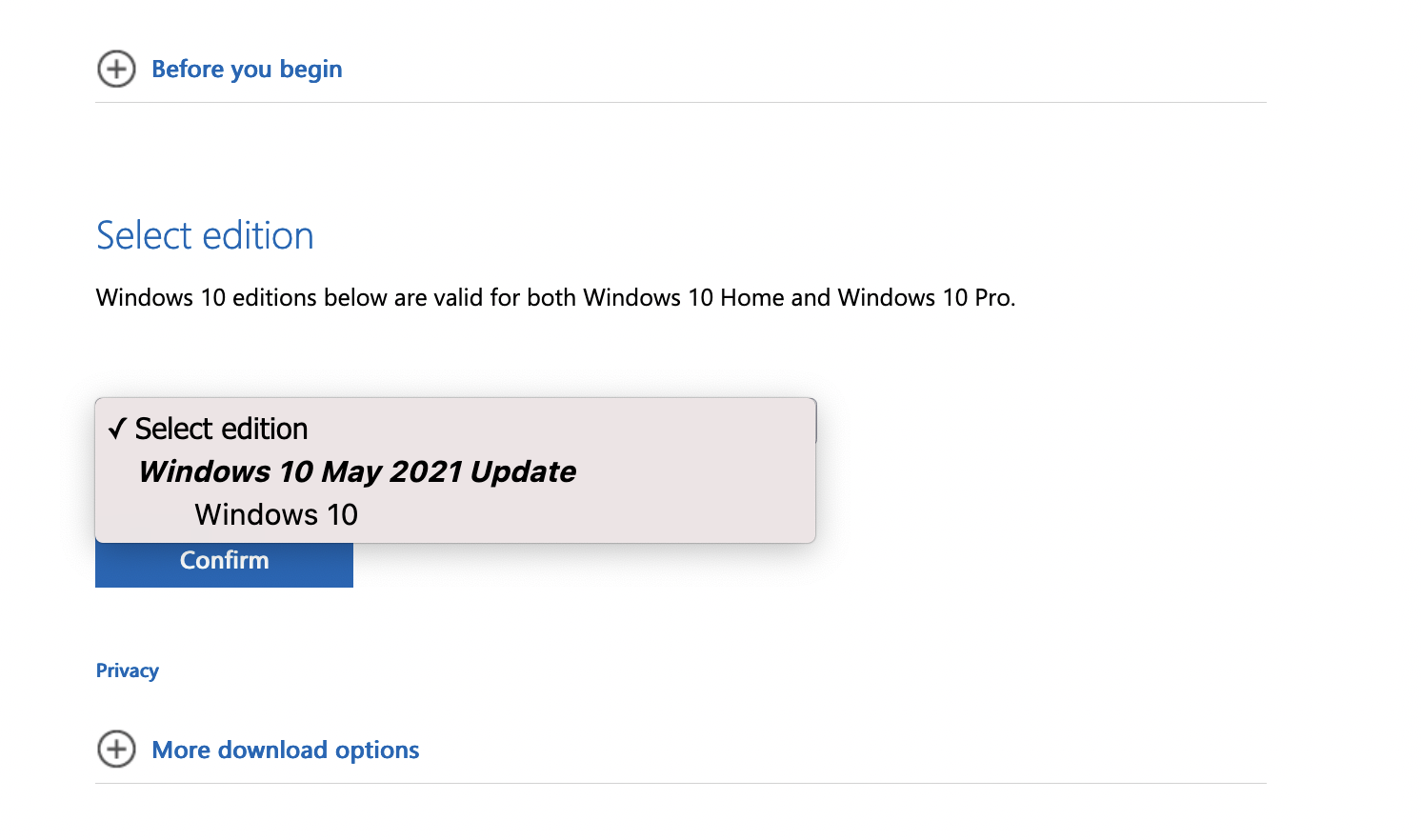 Kliknij Windows 10 w aktualizacji z maja 2021 r. i kliknij Potwierdź. [Będzie tylko jedna opcja systemu Windows 10, ponieważ działa ona zarówno w wersji Pro, jak i Home] W sekcji Wybierz język produktu wybierz język > Potwierdź. Zobaczysz teraz dwie karty do pobrania 32-bitowej lub 64-bitowej aktualizacji systemu Windows 10 maja 2021 r. Pobierz potrzebny plik.
Kliknij Windows 10 w aktualizacji z maja 2021 r. i kliknij Potwierdź. [Będzie tylko jedna opcja systemu Windows 10, ponieważ działa ona zarówno w wersji Pro, jak i Home] W sekcji Wybierz język produktu wybierz język > Potwierdź. Zobaczysz teraz dwie karty do pobrania 32-bitowej lub 64-bitowej aktualizacji systemu Windows 10 maja 2021 r. Pobierz potrzebny plik.
Na urządzeniu z systemem Windows sprawy są nieco skomplikowane:
Przejdź do strona pobierania. W sekcji Utwórz nośnik instalacyjny systemu Windows 10 kliknij Narzędzie Pobierz teraz, aby pobrać plik do tworzenia multimediów narzędzie. Po pobraniu kliknij dwukrotnie, aby otworzyć plik. Kliknij Tak, aby potwierdzić. Na ekranie konfiguracji musisz zaakceptować warunki, aby kontynuować. 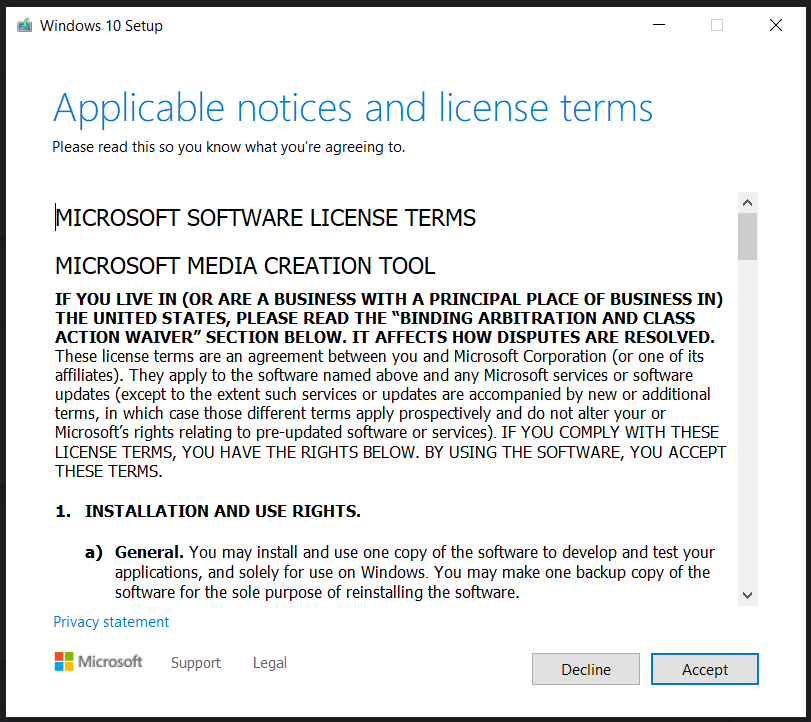 Następnie zobaczysz komunikat „Pobieranie kilka rzeczy gotowych”, co może chwilę potrwać… Po zakończeniu możesz wybrać opcję Aktualizuj teraz ten komputer lub Utwórz nośnik instalacyjny dla innego komputera. Ponieważ mówimy o zapisaniu kopii systemu Windows 10 w wersji 21H1, wybierz drugą opcję. Na następnym ekranie wybierz odpowiedni język i architekturę (lub skorzystaj z zalecanych opcji). Następny ekran poprosi Cię o wybór między dyskiem USB a plikiem ISO. Możesz wybrać, co chcesz.
Następnie zobaczysz komunikat „Pobieranie kilka rzeczy gotowych”, co może chwilę potrwać… Po zakończeniu możesz wybrać opcję Aktualizuj teraz ten komputer lub Utwórz nośnik instalacyjny dla innego komputera. Ponieważ mówimy o zapisaniu kopii systemu Windows 10 w wersji 21H1, wybierz drugą opcję. Na następnym ekranie wybierz odpowiedni język i architekturę (lub skorzystaj z zalecanych opcji). Następny ekran poprosi Cię o wybór między dyskiem USB a plikiem ISO. Możesz wybrać, co chcesz. 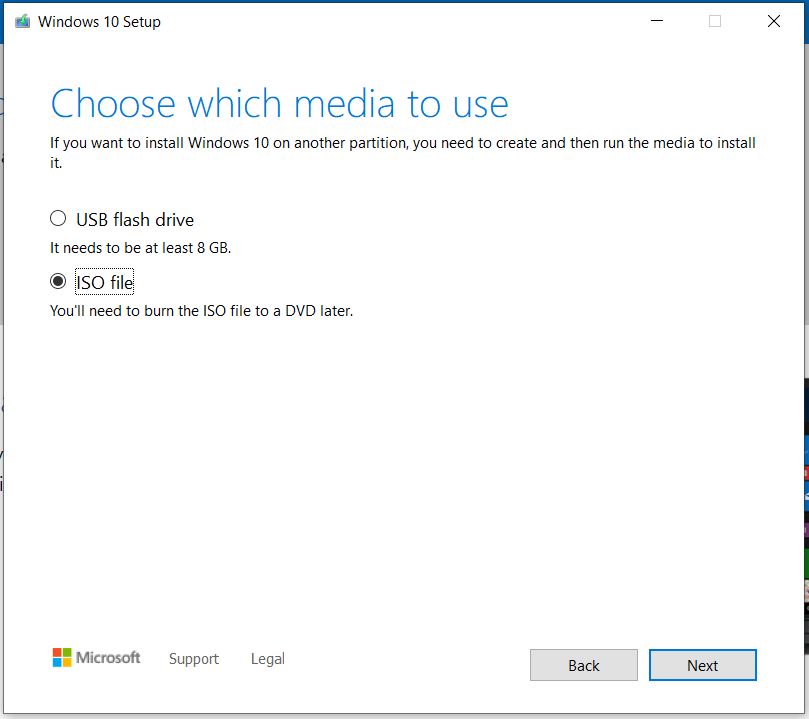 Pobieranie pliku rozpocznie się teraz na wybranym nośniku USB lub w wybranym folderze na Twoim komputerze (jeśli wybrałeś drugą opcję).
Pobieranie pliku rozpocznie się teraz na wybranym nośniku USB lub w wybranym folderze na Twoim komputerze (jeśli wybrałeś drugą opcję).
Jeśli potrzebujesz czystej karty, po pobraniu plików ISO od firmy Microsoft możesz ręcznie zainstalować system operacyjny, aby na urządzeniu działała świeża kopia. Po prostu postępuj zgodnie z instrukcjami w Media Creation Tool. Lub spójrz na ten artykuł, aby poznać kroki.